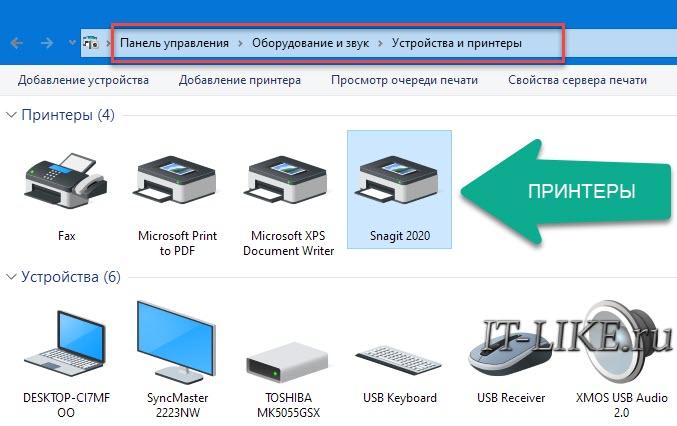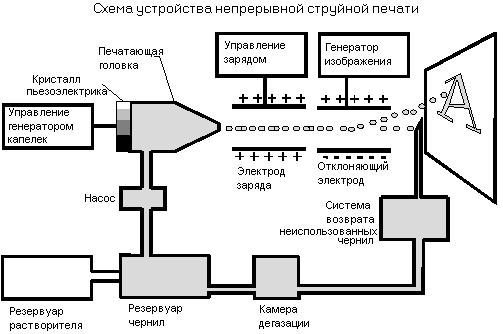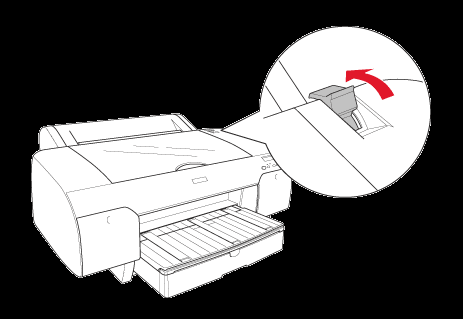Как прочистить дюзы (сопла) печатающей головки
Содержание:
- Печать чистящей жидкостью
- Забит выход насоса
- Частные случаи при промывке
- Чистка для принтеров Epson
- Утилита Head Cleaning (Прочистка печатающей головки) (для Mac OS X)
- Когда нужна прочистка
- Печать чистящей жидкостью
- Как прочистить печатающую головку принтера Epson своими руками?
- Профилактика
- Как выбрать жидкость для промывки
- Epson cx4300 — промывка головки после длительного перерыва
- Как почистить печатающую головку принтера Epson: способы восстановления
Печать чистящей жидкостью
Метод помогает восстановить несъемную головку, которая встроена в картридж. Вместо красителя заливается чистящее средство и запускается прочистка. Если при печати цветным принтером на изображении проявляются дефекты только одного цвета, то и заливать клинер надо только в проблемный отсек. После прочистки устройством нельзя пользоваться в течение двух часов. За это время чистящая жидкость успеет растворить засохший в дюзах краситель.
Через 2 ч. открываете любой графический редактор и заливаете страницу цветом, с которым до очистки были проблемы. Оптимально использовать фотошоп, поскольку в нем при заливке листа можно пользоваться цветовой схемой CMYK. Полученная заливка распечатывается на стандартном листе, при этом предварительно нужно установить самую высокую плотность печати. Остатки клинера, смешиваясь с краской, будут оставлять на бумаге следы. Если при печати проявятся белые горизонтальные полоски, значит, головка недостаточно прочистилась. Когда заливка получается однородной, засор в головке устранен.
После промывки картридж заправляется чернилами, делается программная прочистка сопел и снова распечатывается цветной лист.
Забит выход насоса
Чернильный насос обеспечивает откачку чернил из головки в адсорбер. Сам насос располагается обычно в узле обслуживания.
При долгой эксплуатации узел очистки забивается полужидкой кашей из полузасохших чернил. Через эту массу отвод чернил из насоса в адсорбер может не проходить. Ниже приводим фото переполненного “памперса”. Трубка вывода чернил из насоса зацементировалась в “памперсе” и заблокировала отвод отработанных чернил. По этой причине черный чернильный насос перестал работать. Ну и соответственно чистить черный цвет в печатающей головке.
В результате функция очистки головки не работает. Головка начинает засыхать.
Частные случаи при промывке
Промывка печатающей головки производится в нескольких случаях: засорение (засыхание) печатающей головки, промывка печатающей головки при смене типа или производителя чернил, профилактическая промывка печатающей головки и другие варианты при которых промывка встречается крайне редко. Рассмотрим каждый из этих случаев отдельно.
Промывка печатающей головки при смене типа или производителя чернил – самая частая причина промывки печатающей головки Вашего принтера. В данной ситуации все необходимо делать по инструкции, промывка считается оконченной когда из картриджа промывочная жидкость начинает вытекать без примесей чернил.
Засорение (засыхание) печатающей головки – промывка засохшей или забитой печатающей головки занимает намного больше времени чем просто промывка от остатков чернил. В данном случае печатающая головка остается в емкости для промывки чернил после прокапывания на несколько часов, прокапывание производится до тех пор пока чернила не очистятся (в нашей практике был принтер Canon, печатающую головку которого промывали три недели). Раз в несколько часов необходимо прокапывать чистящую жидкость на каждый канал и заменять чистящую жидкость в емкости.
Чистка для принтеров Epson
Сама технология чистки ничем не отличается от инструкций выше. Разница лишь в том, что головку с каретки можно не снимать. Тогда алгоритм будет таким:
- сначала каретка с картриджами и головкой будет находиться в парковочном положении (справа);
- чтобы сдвинуть каретку и свободно ее передвигать руками, надо дать задание на печать, и как только каретка выедет с парковки, выключить принтер;
- далее снимаете картриджи.
Затем на капу (ванночка с несколькими отсеками для сбора отработанных чернил, расположена в месте парковки) надо положить чистую, сложенную в 2-3 раза салфетку, и задвинуть на нее каретку так, чтобы салфетка не смялась. По состоянию салфетки после промывки будем оценивать результат чистки.
На изображении показана каретка, закрытая крышкой. Ее надо снять, чтобы получить доступ к головке.
Далее берем шприц, наполняем его на 2/3 клинером, надеваем на штуцер и медленно вдавливаем поршень шприца.
Так надо прочистить каждый канал. Количество прокачиваемого клинера должно быть примерно 1-2 мл. Если жидкость в каком-то канале проходит сложнее, чем в других, тогда промывку надо повторять до тех пор, пока везде не будет нужно одинаковое усилие.
После промывки каждого канальца надо проверять состояние салфетки. Отодвигаете каретку и смотрите. Если салфетка окрашена, меняете на новую. И так до тех пор, пока салфетка не перестанет окрашиваться, а выходить будет только прозрачный клинер.
Когда прочистка картриджа принтера полностью сделана, убираете салфетку, вставляете картриджи в каретку, размещаете ее на парковке. Включаете принтер, делаете чистку через ПО (программно) или через меню аппарата.
Если головка прикручена болтами или саморезами к каретке, то ее можно отсоединить и сделать очищение вне принтера. Тогда сначала надо снять плату со всеми шлейфами, а потом достать ПГ. Промывается деталь аналогично, только уже в какой-то емкости.
Надо вынуть головку? — смотрите виде.
Полная разборка головки
Самостоятельно разбирать головку можно только, если есть опыт. Работу лучше доверить специалистам сертифицированного сервисного центра. Поможет в разборке видео ниже.
Утилита Head Cleaning (Прочистка печатающей головки) (для Mac OS X)
Сделайте следующее для прочистки печатающей головки при помощи утилиты Head Cleaning (Прочистка печатающей головки).
| Удостоверьтесь, что индикаторы на панели управления не сигнализируют об ошибках. |
| Откройте окно Epson Printer Utility 4. |
| В диалоговом окне Utility (Утилиты) щелкните кнопку Head Cleaning (Прочистка печатающей головки). |
| Выполняйте инструкции, отображаемые на экране. |
Предостережение
|
Никогда не выключайте устройство, пока на экране отображается сообщение «Print head cleaning in progress. (Прочистка печатающей головки. Пожалуйста, подождите)». Это может повредить устройство. |
Примечание для моделей PX720WD/TX720WD/Artisan 725:
|
Если качество печати не улучшилось после проведения этой процедуры несколько раз, оставьте принтер выключенным как минимум на 6 часов. Затем еще раз проверьте дюзы и, если необходимо, заново прочистите печатающую головку. Если качество печати все еще неудовлетворительное, обратитесь в службу поддержки. Чтобы поддерживать хорошее качество печати, мы рекомендуем регулярно печатать несколько страниц. |
Примечание для моделей PX820FWD/TX820FWD/Artisan 835:
|
Если качество печати не улучшилось после проведения этой процедуры несколько раз, оставьте устройство включенным как минимум на 6 часов. Затем еще раз проверьте дюзы и, если необходимо, заново прочистите печатающую головку. Если качество печати все еще неудовлетворительное, обратитесь в службу поддержки. Чтобы поддерживать хорошее качество печати, мы рекомендуем регулярно печатать несколько страниц. |
Когда нужна прочистка
- При запуске теста дюз на листе пропускается часть изображения, видны белые полосы при печати, неправильно передаются цвета или один из них вовсе отсутствует. Такие признаки засорения бывают при очень интенсивном использовании принтера.
- На принтере долго не делалась распечатка документов. Жидкие чернила на водной основе могут засыхать. У разных моделей время засыхания краски варьируется от нескольких дней до месяца. Если аппарат длительное время простаивал, имеет струйную технологию печати, а после включения печать значительно ухудшилась или вовсе выходят чистые листы, вероятно, что печатающая головка засохла полностью.
- Залиты разные типы красителей или картридж был заправлен краской другого производителя. При смешивании разных по химическому составу растворов внутри чернильницы происходит реакция, результатом которой может стать быстрое загустение чернил и выход из строя некоторых элементов головки. Если есть нужда использовать чернила другой марки, сначала тщательно промывается картридж, каналы, по которым доставляются чернила, и сама головка.
- Заправка чернил. После каждой заправки картриджа нужно делать очистку печатающей головки для профилактики.
Прибегать к чистке ПГ нужно в крайнем случае, поскольку причиной снижения качества печати может быть не только ее засорение, но и:
- воздушная пробка;
- неправильное положение головки;
- чрезмерное давление, вызванное установкой СНПЧ выше уровня головки;
- выход из строя пьезокристаллов из-за перегрузки принтера (Epson);
- перегрев нагревательного элемента (НР).
Печать чистящей жидкостью
Метод помогает восстановить несъемную головку, которая встроена в картридж. Вместо красителя заливается чистящее средство и запускается прочистка. Если при печати цветным принтером на изображении проявляются дефекты только одного цвета, то и заливать клинер надо только в проблемный отсек. После прочистки устройством нельзя пользоваться в течение двух часов. За это время чистящая жидкость успеет растворить засохший в дюзах краситель.
Через 2 ч. открываете любой графический редактор и заливаете страницу цветом, с которым до очистки были проблемы. Оптимально использовать фотошоп, поскольку в нем при заливке листа можно пользоваться цветовой схемой CMYK. Полученная заливка распечатывается на стандартном листе, при этом предварительно нужно установить самую высокую плотность печати. Остатки клинера, смешиваясь с краской, будут оставлять на бумаге следы. Если при печати проявятся белые горизонтальные полоски, значит, головка недостаточно прочистилась. Когда заливка получается однородной, засор в головке устранен.
После промывки картридж заправляется чернилами, делается программная прочистка сопел и снова распечатывается цветной лист.
Как прочистить печатающую головку принтера Epson своими руками?
Несмотря на темпы развития производства и появления новых фирм производителей, знаменитый старый добрый Epson вот уже много лет не сдаёт лидирующие позиции на рынке компьютерной периферии. Рассмотрим самостоятельное обслуживание принтера именно на его примере.
По мере необходимости нужна прочистка головки принтера Epson, чтобы сохранить качество печати. Это можно делать двумя способами — программным и физическим. Если ваш принтер стал плохо печатать, начали появляться горизонтальные полосы или искажается цветопередача, значит, пришла пора почистить печатающий механизм устройства.
Использование программного метода очистки
Сначала нужно использовать этот метод, так как зачастую не возникает необходимость разбирать устройство, чтобы качество печати снова пришло в норму.
- Перейдите к папке Устройства и принтеры.
- Выберите наименование вашего устройства и щёлкните по нему правой кнопкой мыши, перейдите к его свойствам.
- На вкладке Сервис выберите прочистку головки.
Когда сопла головки принтера будут почищены, распечатается тестовое изображение, по которому станет ясно, нужно повторить те же действия ещё раз или же одной процедуры было достаточно.
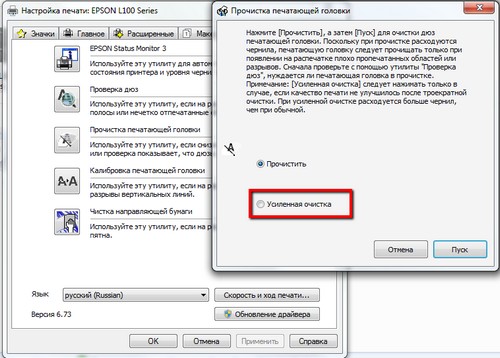
Если программный способ за несколько попыток не дал результатов, при этом вы удостоверились в наличии чернил в картриджах и шланг слива отработанных чернил никоим образом не повреждён (в случае когда таковой имеется), переходим к более серьёзным процедурам. Скорее всего, головка принтера засорена более критично или же в неё попал воздух с чернил. Тогда придётся её прочистить физическим способом.
Промывка печатающей головки Epson способом «Бутерброд
Суть заключается в пассивном отмачивании активными моющими химическим компонентами. Здесь и далее под отмачивающей жидкостью мы подразумеваем жидкость «Мистер Мускул, зелёного или синего оттенка, но только для мытья стёкол! Перед установкой «бутерброда» обязательно снимите картриджи, или СНПЧ.

Для установки «бутерброда включите устройство выберите замену картриджа, когда каретка с ПГ выедет в положение замены картриджа, выключите вилку из розетки сети питания, отодвиньте каретку влево, в правой нижней части устройства Вы увидите посадочное место ПГ при парковке, выглядит оно как поролоновый прямоугольник, окантованный резиновым бортиком.
- Вам нужно сделать шаблон для дальнейших процедур. Приложите к капе кусок плотной бумаги или пластиковой бутылки, на которой отпечатаются контуры каппы.
- Возьмите плотную не ворсистую ткань, к ней приложите отпечаток шаблона, и вырежьте из ткани этот отпечаток.
- Приклейте на двухсторонний скотч, или клеем Момент, ткань к бумаге, таким образом она не съедет со своего места.
- Вырезанный из ткани элемент вместе с бумагой приклейте на длинную полоску картона, для возможности последующих манипуляций, т.к. мокрая ткань прилипает к металлу, и её сложно будет отлепить от ПГ данной полоски.
- Положите полученную полоску на капу, тканью вверх, наберите в шприц 5 мл ММ, и накапайте на ткань, подождите некоторое время, и потом ещё накапайте – это и есть «бутерброд. Не бойтесь, что некоторое количество ММ нальётся за пределы каппы, там всё рассчитано на избыток жидкости.
Не включая принтер, руками переведите каретку ПГ в максимальное правое положение, т.е. «запаркуйте вручную. Через 12 часов не включая устройство, отодвиньте каретку вручную и снимите «бутерброд, установите картриджи или СНПЧ, верните каретку в положение замены картриджей, и подключите устройство в сеть. После включения, устройство самостоятельно перейдёт в режим очистки, после чего проделайте пункт 1. Если положение с не печатающими дюзами улучшилось, и их стало меньше – значит продолжайте так ежедневно. Прочистка дюз Epson подобным способом поможет улучшить ситуацию.
Если в течение 14 дней некоторые дюзы не заработали, переходите на следующий уровень. Для усиления результативности, одевайте на момент отмачивания, на иглы ПГ, кусочки капельницы, и заполняйте эти кусочки промывкой, т.е. ММ, так очистка будет действовать с двух сторон.
Профилактика
Чтобы не доводить оргтехнику до того состояния, когда может потребоваться ремонт принтеров и мфу, производимый в сервисных центрах, вам нужно тщательно следить за состоянием своего устройства. Итак, профилактика принтера:
Чтобы не столкнуться в скором времени с проблемой типа «сломался принтер», обязательно хотя бы один раз в неделю протирайте своё устройство с помощью слегка увлажненной тряпки. Если в помещение не собирается большое количество пыли, то лучше воспользоваться для этой цели сухим материалом
Благодаря такому нехитрому действию вы можете предотвратить излишнее запыление своей печатающей техники.
Во время эксплуатации устройства всегда обращайте внимание на любые перебои в его работе: задержка печати, появление пятен и фона и т.п. Если один и тот же дефект будет постоянно появляться, то вам нужно своевременно отремонтировать устройство. В такой ситуации ещё возможен ремонт принтера своими руками, в противном случае, если не уделить появившейся проблеме должное внимание, она может только усугубиться и, возможно, вам придётся выбросить сломанный принтер.
Выполняя обслуживание струйных принтеров или их лазерных аналогов в целях профилактики, обязательно проводите процедуру очистки их расходного материала при помощи специальной программы, не дожидаясь появления проблемы
Благодаря этому вы сможете поддерживать девайс в отличном состоянии достаточно долго.
Чтобы ещё нескоро столкнуться с необходимостью решения задачи, связанной с тем, как починить принтер, обязательно производите распечатку пробной страницы – это необходимо для оценки качества печати. В целях профилактики производите также внешний осмотр устройства печати с целью выявления любых видимых дефектов.
В такой ситуации ещё возможен ремонт принтера своими руками, в противном случае, если не уделить появившейся проблеме должное внимание, она может только усугубиться и, возможно, вам придётся выбросить сломанный принтер.
Выполняя обслуживание струйных принтеров или их лазерных аналогов в целях профилактики, обязательно проводите процедуру очистки их расходного материала при помощи специальной программы, не дожидаясь появления проблемы. Благодаря этому вы сможете поддерживать девайс в отличном состоянии достаточно долго.
Чтобы ещё нескоро столкнуться с необходимостью решения задачи, связанной с тем, как починить принтер, обязательно производите распечатку пробной страницы – это необходимо для оценки качества печати
В целях профилактики производите также внешний осмотр устройства печати с целью выявления любых видимых дефектов.
Как выбрать жидкость для промывки
Пожалуй, одна из самых полезных рекомендаций – использовать клинер той марки, что и чернила. Никто лучше производителя не знает точный состав красителя, следовательно, только сам производитель знает, как его эффективно и безопасно удалить. Специальные промывочные составы безопасны для принтеров и их элементов. Как правило, их несколько: для внешней очистки, для удаления водорастворимых чернил, пигментных красителей, агрессивные жидкости для расщепления засохших тонеров и сильных засоров.
Промывочная жидкость универсальная РДМ №1 для струйных принтеров и МФУ
Для удаления водорастворимых чернил подходят следующие жидкости.
- Обессоленная вода (специализированная жидкость WWM W01).
- Дистиллированная вода.
- Раствор из смеси дистиллированной воды и 5 – 10 % нашатырного спирта (не путать с нашатырем) в пропорциях 1-10:1 (точные пропорции вычисляются опытным путем). Готовый раствор на основе нашатырного спирта обязательно фильтруют через сетку с размером 0,01 мкр.
Пигментные красители растворяют другими составами:
- изопропиловый спирт;
- различные специализированные жидкости.
Помимо фирменных клинеров, есть компании, которые проводят различные жидкости для определенных целей. Например, компания WWM может похвастаться хорошей линейкой клинеров.
- Обессоленая вода W01.
-
Очиститель усиленного действия CL-10.
- Очиститель для водорастворимых чернил, верхних поверхностей деталей принтеров фирмы Epson CL-04.
- Жидкость для удаления черных или цветных пигментных красителей CL-06.
- Специальный раствор CL-08 для промывки или замачивания, подходит для чернил Epson Quick Dry.
Можно выбрать и аналог, например, специалисты мастерских не первый год используют для этой операции обычную жидкость для стекол Мистер Мускул. Главное, правильно подобрать жидкость под чернила: водорастворимые красители зеленый и розовый состав на основе аммиака (нашатырного спирта), пигментные удаляют синие и оранжевые, на основе изопропилового спирта.
Если вы не знаете, какие именно были использованы чернила, не торопитесь приступать к промывке. Неверно подобранный состав способен быстро и навсегда вывести печатающую головку из строя. Возьмите немного чернил и растворите их в разных составах (или в одном, на выбор). Через пару часов проанализируйте результат. При воздействии дистиллированной воды на пигментные красители выделяется осадок. Переход жидкости в желеобразную консистенцию также указывает, что очищающая жидкость выбрана неверно, правильный раствор разжижает чернила и разрыхляет сгустки засушенного красителя.
Epson cx4300 — промывка головки после длительного перерыва
Воспользуйтесь для прочистки устройства обычным программным методом. Если он окажется не результативным из-за большой забитости головки мусором и засохшими чернилами, может использоваться Epson прочистка дюз физическим способом промывки. Запаситесь шприцем, трубкой для капельницы, промывочной жидкостью, ножницами, салфеткой и перчатками. После обрезки трубки для капельницы до длины от 5 до 10 см она одевается на шприц. В трубку набирается промывочная жидкость. Нужно включить принтер и открыть крышку, подождать выезда каретки с картриджами до положения замены.
Далее устройство отключается. Печатающая головка вручную отодвигается вправо, накладывается салфетка и на нее наезжается головка. Картриджи извлекаются, в их разъемы поочередно вставляется трубка со шприцем для подачи 2-3 кубов промывочного состава.
После окончания процедуры система собирается обратно и выполняется 2 прочистки с помощью драйвера принтера. Если в дальнейшем нет желания часто повторять прочистку устройства, желательно распечатывать хотя бы раз в 7 дней по одному цветному листу, чтобы краска не засыхала и не забивала головку принтера.
Научившись делать прочистку устройства в домашних условиях, вы избавите себя от обращения в сервисные центры и оплаты их услуг.
Век технологий и повсеместной компьютеризации уже давно отучил человека от рукописного письма и клейки фотографий в альбомы. Современные технологии стремительно развиваются, постоянно пополняя ассортимент и совершенствуя характеристики электронных устройств. Принтеры прочно вошли в обиход пользователей компьютерной техники и занимают свою нишу не только в офисном пространстве, но и во многих домах.Устройства для вывода информации различаются между собой функционалом, принципом работы, способом подключения. Как и любая техника, все они нуждаются в уходе со стороны владельца. Для корректной работы и долгой службы принтера периодически нужно производить обслуживание устройства. Если в офисах, где устройств может быть очень много, для этой цели обычно вызывают специально обученного сотрудника техобслуживания, то дома можно без проблем справиться самостоятельно.
Несмотря на темпы развития производства и появления новых фирм производителей, знаменитый старый добрый Epson вот уже много лет не сдаёт лидирующие позиции на рынке компьютерной периферии. Рассмотрим самостоятельное обслуживание принтера именно на его примере.
По мере необходимости нужно периодически чистить печатающую головку устройства, чтобы сохранить качество печати. Это можно делать двумя способами — программным и физическим. Если ваш принтер стал плохо печатать, начали появляться горизонтальные полосы или искажается цветопередача, значит, пришла пора почистить печатающий механизм устройства.
Как почистить печатающую головку принтера Epson: способы восстановления
18 Июня 2019
Струйные принтеры Эпсон выгодно использовать по многим причинам. Они недорого стоят, сравнительно с лазерными аналогами. Но обеспечивают хорошее качество разных видов печати. Однако у печатающего устройства существует слабое место: головка для печати может просто засориться. В этом случае следует знать, как происходит прочистка печатающей головки Epson l800, l222, l366, l355, l132, l200, l805, l550.
Основные загрязнения и методы их устранения
Даже при правильных условиях использования принтера Epson нельзя думать о том, что все элементы будут отлично работать. Если использование расходников не получается полностью контролировать, чаще всего, случаются сбои в функционировании оборудования. Засор головки принтера случается в той ситуации, когда:
- высохли чернила для принтера Epson в головке для печати;
- забились специальные каналы подачи чернил;
- поднялся уровень подачи красок для печати;
- вышла из строя система подачи чернил.
Для разрешения проблем с засоренной головкой производители принтеров для контроля ее работы придумали особую утилиту. Обычно она помогает освободиться от проблем недостатков печати. Есть два варианта чистки головки принтера Epson: программный и ручной.
Как прочистить головку принтера Epson программным способом?
Прочистка головки Epson производится, если существует необходимость, определенной периодичности по промывке нет. Лучше применять способы, которые не запрашивают разбора принтера. Так вы можете продлить период его службы. Самый простой метод – программный. Для его исполнения следует зайти в меню и войти в «Устройства и принтеры». Там следует найти марку принтера и нажать в меню на пункт «Свойства».
Потом с помощью пункта «Сервис» нужно выбрать «Прочистку головки» и нажать на правую кнопку мыши для запуска программы. Когда чистка печатающей головки Epson закончена, печатается тестовая картинка. Если с печатью все будет нормально, процесс считается законченным. Если придется, процедуру очистки нужно провести еще раз.
Если аппаратная чистка принтера Epson оказалась не успешной, придется чистить ее вручную. При этом следует убедиться, что проблема состоит в головке устройства. Происходит внешний осмотр на скапливание пыли, частей чернил и кусочков бумаги. Если проблема состоит не в этом, то следует проверить каждый элемент головки принтера.
Как прочистить головку принтера Epson ручным способом?
Прочистка головки принтера Epson может осуществляться вручную. Для этого следует произвести такие этапы:
- Выключить печатающее устройство при помощи пуска и подождать, пока засветится зеленый индикатор.
- Дальше в принтер ложится бумага для печати.
- Дается команда печатающему устройству по очищению печатающей головки.
- Проверяется качество тестовых листов.
- Запустить прочистку.
- После того, как лампочка прекратит моргать, принтер выключится.
Если принтер предлагает вам сделать тест, не нужно отказываться от этого. Ведь первая процедура очистки головки Epson может не дать нужного результата и ее придется повторить.
Как промыть печатающую головку Epson
Приступать к промывке печатающей головки Epson следует, когда на листах в период печати появляются полосы либо тускнеет цвет распечатки. Для этого необходимо использовать жидкость для промывки. Ее можно купить в разных магазинах оргтехники. Если устройство не сильно засорено, то можно намочить жидкостью ватные диски, разметить их возле головки на 12 часов.
После истечения необходимого времени необходимо убрать диски и запустить программный процесс очистки. Процесс проводится только тогда, когда устройство находится в выключенном состоянии. Если придется снять картриджи, то поставить их на место нужно максимально оперативно. Это связано с попаданием воздуха в них, что способствует засыханию краски для принтера.
Использование жидкости для промывки картриджей не вызывает особых сложностей. Главное – правильно выбрать ее под тип чернил принтера. В сложных случаях следует чистить головку для печати через штатную прочистку, и печатать цветные отпечатки в высоком разрешении. Промывочной жидкостью можно также разбавить чернила, если требуется оставить принтер без работы на большой период.
Если вы не знаете, какие использовались чернила для печати, не спешите приступать к промывке головки принтера Epson. Неправильно выбранный состав может быстро вывести деталь из строя.